如何让Win10文件夹始终显示功能区有哪些方法
方法一:借助快速访问工具栏
点开快速访问工具栏菜单,点击取消“最小化功能区”即可。

方法二:利用菜单栏右键菜单
在菜单栏空白处单击鼠标右键,菜单中同样点击取消“最小化功能区”。
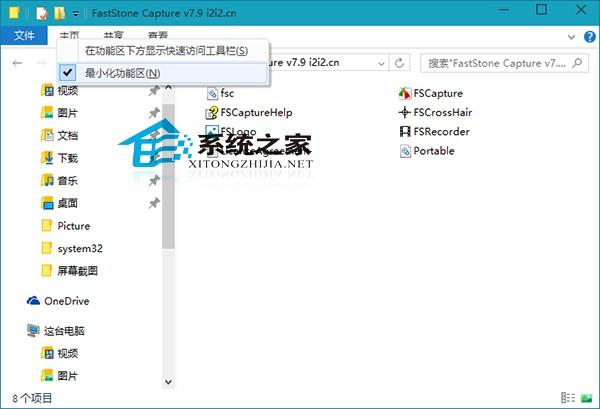
方法三:借助菜单来按钮
点击控制菜单下面的“展开功能区”按钮,就是那个向下箭头。

Win10文件夹功能区占用面积较大,建议小尺寸笔记本用户需要时点击标签页展开就行。
赞 (0)
方法一:借助快速访问工具栏
点开快速访问工具栏菜单,点击取消“最小化功能区”即可。

方法二:利用菜单栏右键菜单
在菜单栏空白处单击鼠标右键,菜单中同样点击取消“最小化功能区”。
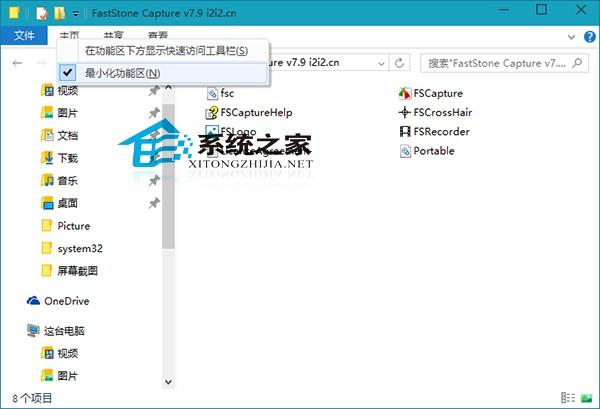
方法三:借助菜单来按钮
点击控制菜单下面的“展开功能区”按钮,就是那个向下箭头。

Win10文件夹功能区占用面积较大,建议小尺寸笔记本用户需要时点击标签页展开就行。